
பழைய புகைப்படங்கள் எந்த கண்ணாடிகளும் இருந்தன, பரந்த-கோண லென்ஸ்கள் மற்றும் மக்கள் கஷ்டமாக இருந்த சமயத்தில் செல்ல எங்களுக்கு உதவுகிறோம், மற்றும் சகாப்தம் காதல் காதல்.
இத்தகைய படங்கள் பெரும்பாலும் குறைவான மாறுபட்ட மற்றும் மறைந்த வண்ணப்பூச்சுகள் உள்ளன, தவிர, புகைப்படத்தில் உள்ள தொலைந்த மற்றும் பிற குறைபாடுகள் உள்ளன.
பழைய புகைப்படத்தை மீட்டெடுக்கும்போது, பல பணிகளை நாங்கள் கொண்டுள்ளோம். முதல் குறைபாடுகள் பெற வேண்டும். இரண்டாவது மாறுபாட்டை அதிகரிக்க வேண்டும். மூன்றாவது விவரங்கள் தெளிவு வலுப்படுத்த வேண்டும்.
இந்த பாடம் மூல பொருள்:

நீங்கள் பார்க்க முடியும் என, அனைத்து சாத்தியமான குறைபாடுகள் ஸ்னாப்ஷாட்டில் உள்ளன.
அவற்றை நன்றாக பார்க்க, நீங்கள் முக்கிய கலவையை அழுத்தி ஒரு புகைப்படத்தை மறைக்க வேண்டும் Ctrl + Shift + U..
அடுத்து, பின்னணி அடுக்கின் நகலை உருவாக்கவும் ( Ctrl + J. ) வேலை செய்ய தொடரவும்.
குறைபாடுகளை நீக்குதல்
குறைபாடுகள் நாங்கள் இரண்டு கருவிகளை அகற்றுவோம்.
சிறிய தளங்களுக்கு நாங்கள் பயன்படுத்துகிறோம் "துஷ்பிரயோகம் , மற்றும் பெரும்பாலும் புத்துணர்ச்சி "விலை".
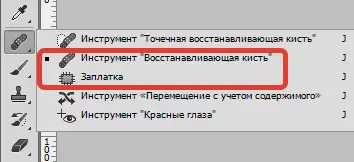
கருவியைத் தேர்வுசெய்யவும் "துஷ்பிரயோகம் மற்றும் முக்கிய வைத்திருக்கும் Alt. இதேபோன்ற நிழல் (இந்த வழக்கில் பிரகாசத்தில்) ஒரு குறைபாடுக்கு அடுத்த தளத்தில் கிளிக் செய்து, பின்னர் குறைபாடுக்கு விளைவாக மாதிரியை மாற்றவும் மீண்டும் கிளிக் செய்யவும். இதனால், படத்தில் உள்ள அனைத்து சிறிய குறைபாடுகளையும் அகற்றவும்.

வேலை மிகவும் வேதனைக்குரியது, எனவே பொறுமை வகை.

இணைப்பு பின்வருமாறு செயல்படுகிறது: நான் கர்சரை பிரச்சனை பகுதியை வழங்குவேன் மற்றும் எந்த குறைபாடுகளும் இல்லாத இடத்திற்கு தேர்வு செய்கிறேன்.

பின்னணியுடன் குறைபாடுகளை அகற்றுவோம்.

நீங்கள் பார்க்க முடியும் என, புகைப்படம் இன்னும் சத்தம் மற்றும் அழுக்கு நிறைய உள்ளன.
மேல் அடுக்கு ஒரு நகலை உருவாக்க மற்றும் மெனுவில் செல்ல "வடிகட்டி - தெளிவின்மை - மேற்பரப்பு மீது தெளிவின்மை".
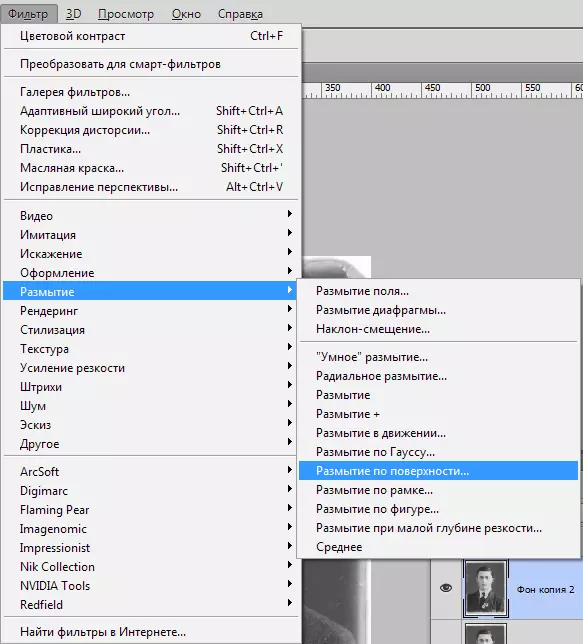
வடிகட்டியைத் தனிப்பயனாக்கலாம் ஸ்கிரீன்ஷாட்டில் போலவே. முகம் மற்றும் சட்டை மீது சத்தம் நீக்குவதை அடைய முக்கியம்.

பின்னர் கறத்தல் Alt. மற்றும் அடுக்குகளின் தட்டில் மாஸ்க் ஐகானை கிளிக் செய்யவும்.

அடுத்து, நாங்கள் ஒரு மென்மையான சுற்று தூரிகை 20-25% உடன் ஒரு மென்மையான சுற்று தூரிகை எடுத்து வெள்ளை முக்கிய வண்ண மாற்ற.




இந்த தூரிகை கவனமாக ஹீரோவின் சட்டை முகம் மற்றும் காலர் வழியாக செல்ல.
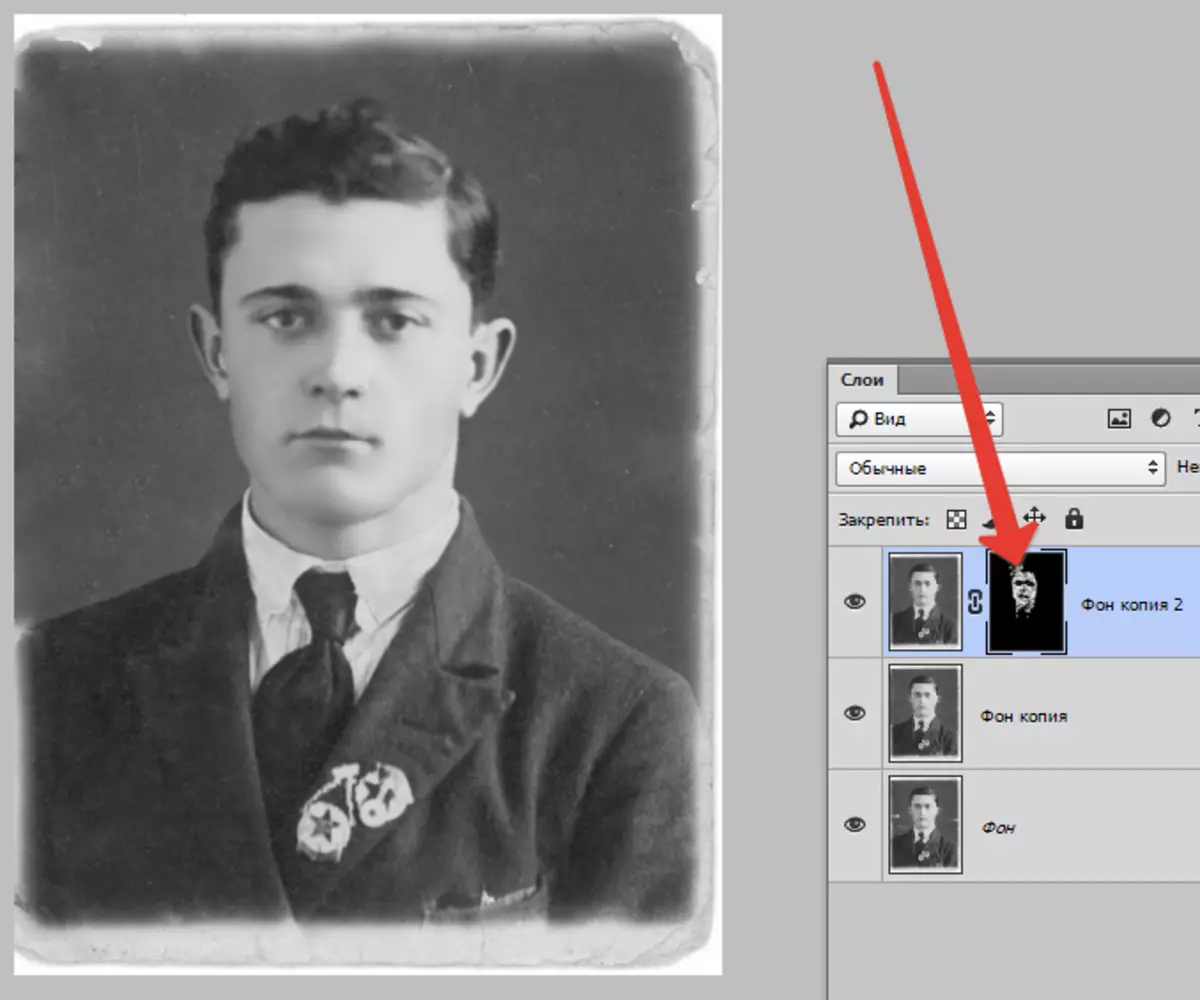
நீங்கள் பின்னணியில் சிறிய குறைபாடுகளை அகற்ற வேண்டும் என்றால், சிறந்த தீர்வு முழுமையாக மாற்றப்படும்.
ஒரு தடம் உருவாக்க ( Ctrl + Shift + Alt + E. ) மற்றும் விளைவாக அடுக்கு ஒரு நகலை உருவாக்க.
எந்த கருவிகளையும் (பேனா, லாஸோ) பின்னணியை ஒதுக்குகிறோம். சிறந்த புரிதலுக்காக, ஒரு பொருளை முன்னிலைப்படுத்த மற்றும் குறைக்க எப்படி, இந்த கட்டுரையை படிக்க வேண்டும். அதில் உள்ள தகவல்கள் நீங்கள் பின்னணியில் இருந்து ஹீரோவை எளிதில் பிரிக்க அனுமதிக்கும், ஆனால் நான் பாடம் தாமதமாக இல்லை.
எனவே, பின்னணியை நாங்கள் ஒதுக்குகிறோம்.
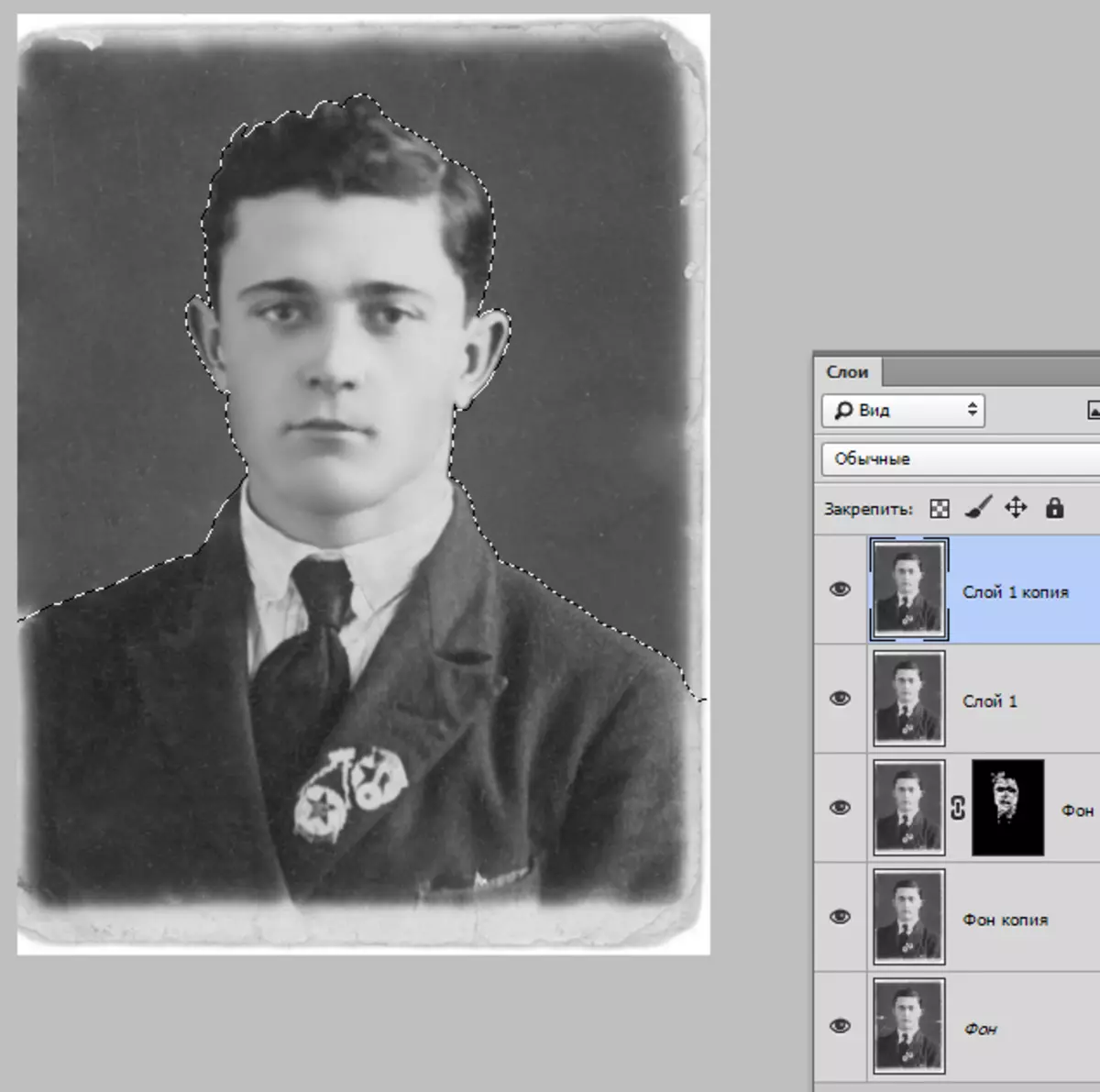
பின்னர் கிளிக் Shift + F5. மற்றும் வண்ண தேர்வு.
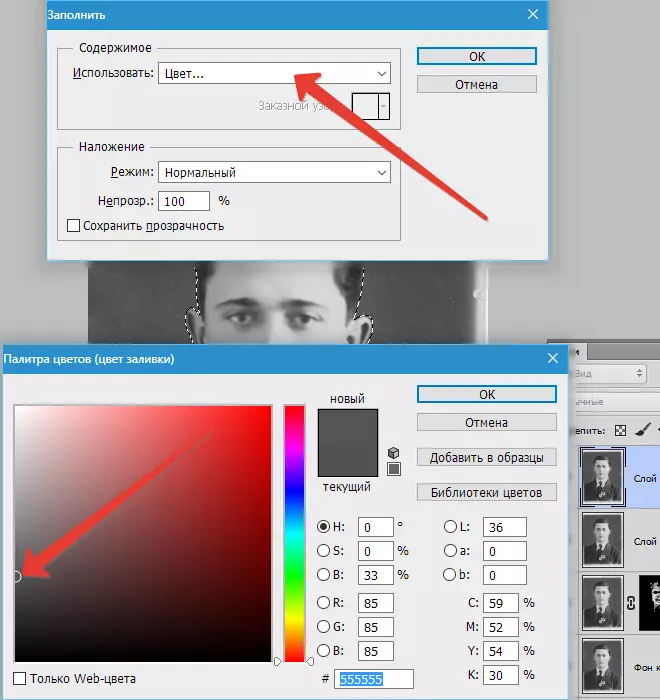
எல்லா இடங்களிலும் அழுத்தவும் சரி தேர்வு நீக்க ( Ctrl + D.).
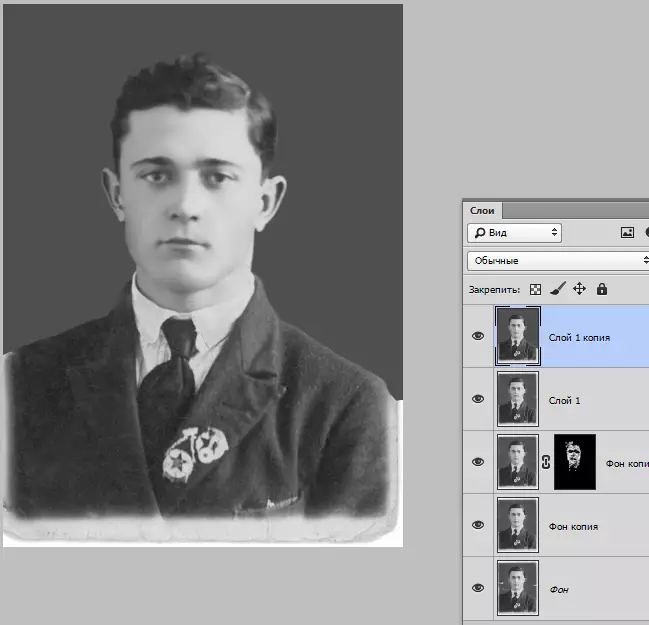
ஸ்னாப்ஷாட்டின் மாறுபாடு மற்றும் தெளிவு அதிகரிக்கும்
மாறுபாட்டை அதிகரிக்க, நாங்கள் திருத்தம் லேயரைப் பயன்படுத்துகிறோம் "நிலைகள்".

லேயர் அமைப்புகள் சாளரத்தில், விரும்பிய விளைவைத் தேடும் நடுத்தர எக்ஸ்ட்ரீம் ஸ்லைடர்களை இழுக்கவும். நீங்கள் ஒரு சராசரி ஸ்லைடர் விளையாட முடியும்.


படத்தின் தெளிவு வடிகட்டியைப் பயன்படுத்தி எழுப்பப்படும் "வண்ண வேறுபாடு".
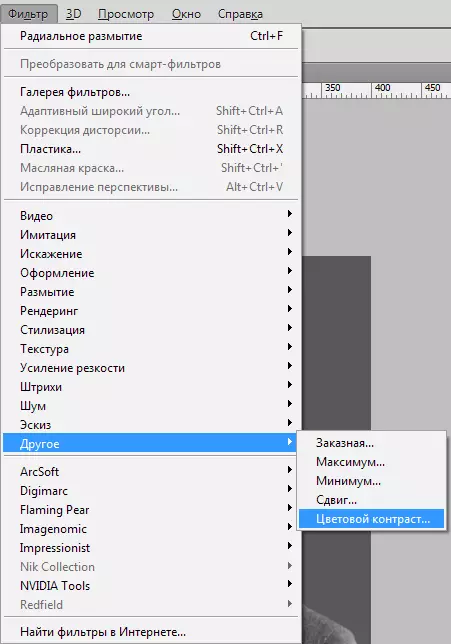
மீண்டும் அனைத்து அடுக்குகளை ஒரு அச்சிடு உருவாக்க, இந்த அடுக்கு ஒரு நகலை உருவாக்க மற்றும் ஒரு வடிகட்டி விண்ணப்பிக்க. முக்கிய விவரங்கள் மற்றும் கிளிக் என்று அதை கட்டமைக்க சரி.
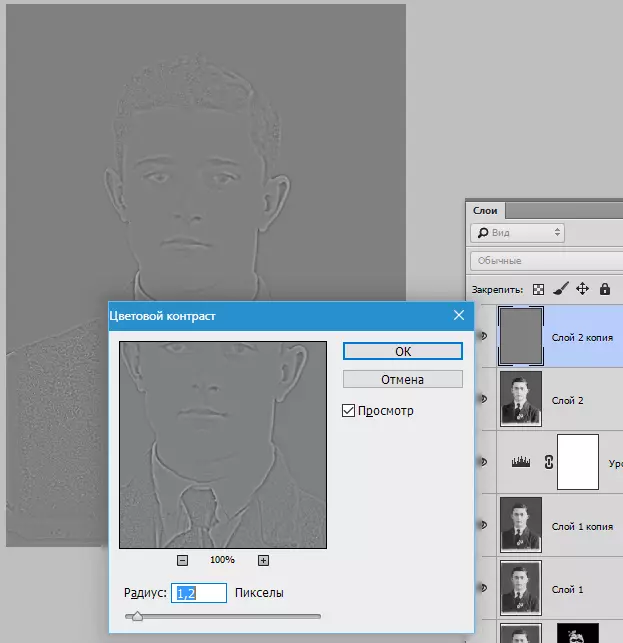
திணிப்பு முறைமையை மாற்றவும் "மேலோட்டமாக" , பின்னர் இந்த லேயருக்கு ஒரு கருப்பு முகமூடியை உருவாக்கவும் (மேலே பார்க்கவும்), அதே தூரிகை எடுத்து படத்தின் முக்கிய பகுதியை வழியாக செல்லுங்கள்.
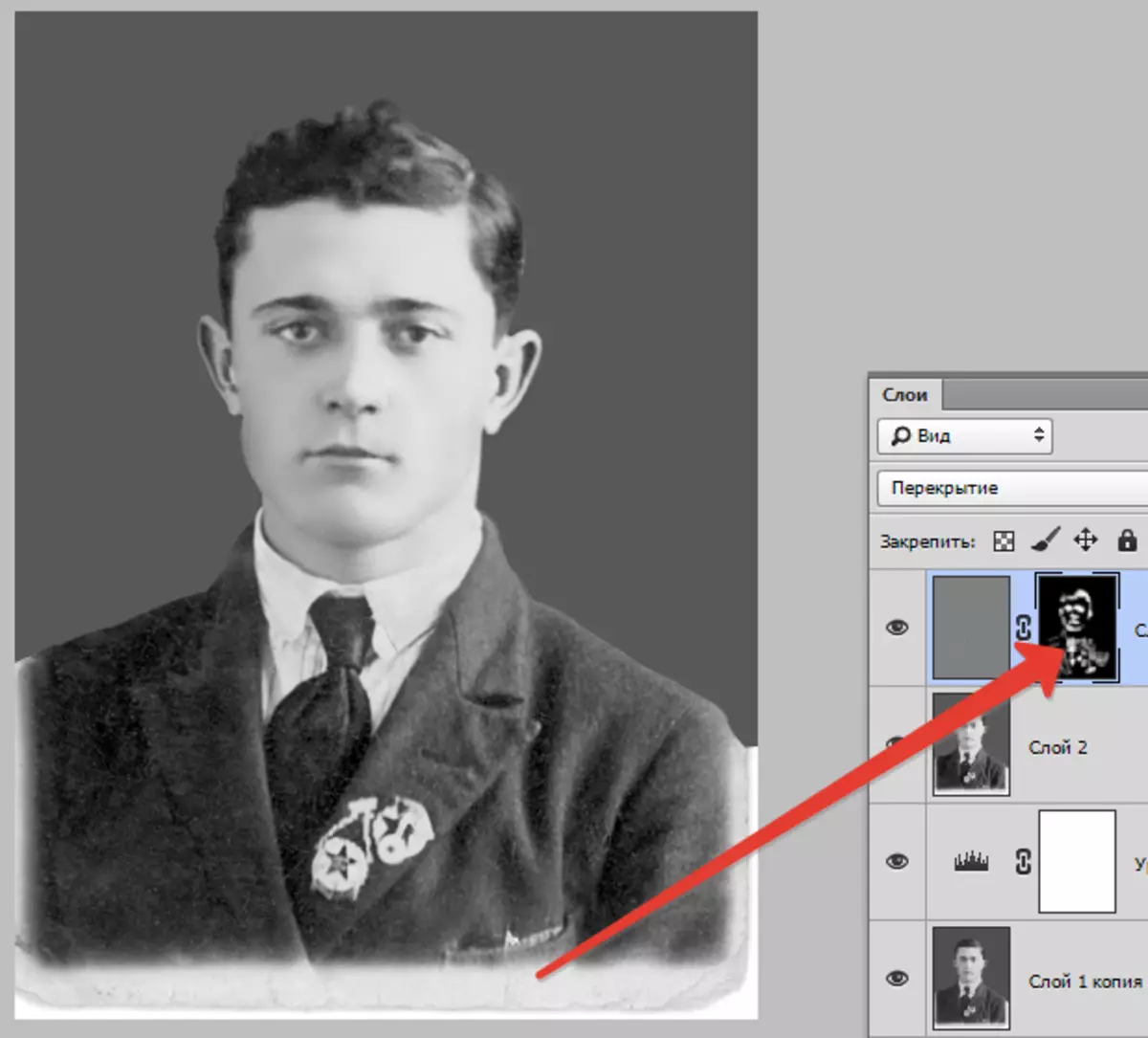
இது புகைப்படத்தை மறுக்கவும், தொட்டதும் மட்டுமே உள்ளது.
கருவியைத் தேர்வுசெய்யவும் "சட்டகம்" மற்றும் தேவையற்ற பகுதிகளை வெட்டி. முடித்தவுடன் சரி.
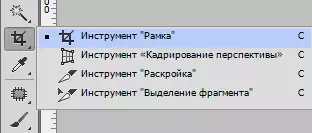

டின்னேட் புகைப்படங்கள் நாம் சரியான லேயரைப் பயன்படுத்துவோம் "வண்ண சமநிலை".
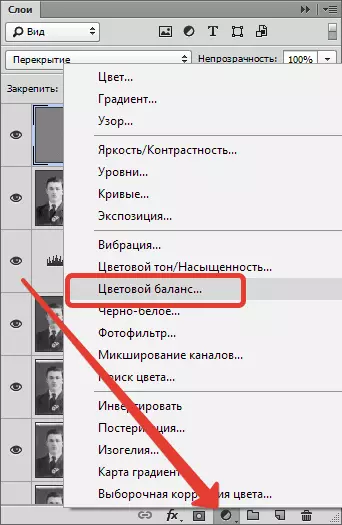
திரையில் போலவே, விளைவுகளை அடைவதும் அடுக்குகளைத் தனிப்பயனாக்கவும்.


மற்றொரு சிறிய தந்திரம். ஒரு பெரிய இயற்கை ஒரு ஸ்னாப்ஷாட் கொடுக்க, மற்றொரு வெற்று அடுக்கு உருவாக்க, கிளிக் Shift + F5. மற்றும் அது மலை 50% சாம்பல்.
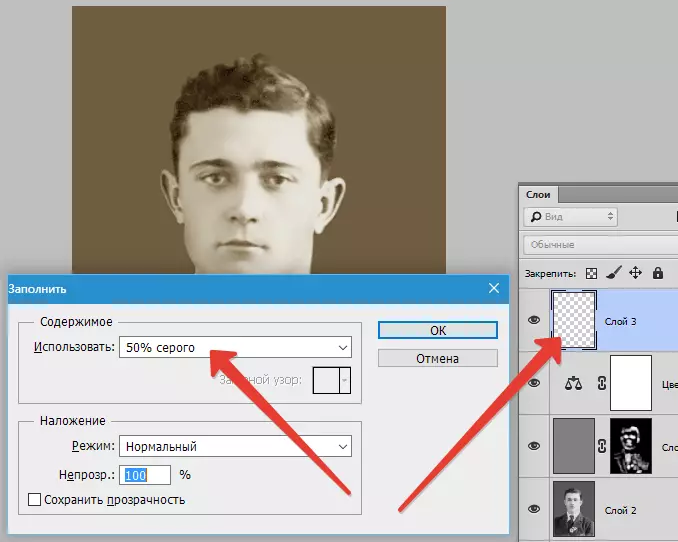
வடிகட்டி விண்ணப்பிக்கவும் "சத்தம் சேர்".
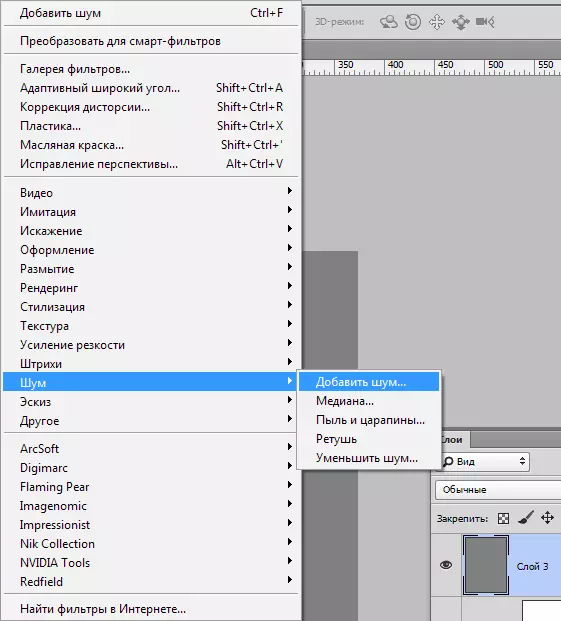
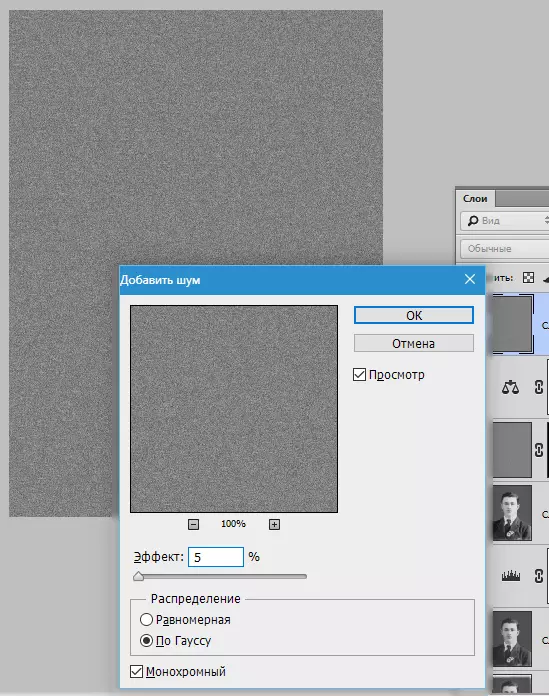
பின்னர் மேலோட்டப் பயன்முறையை மாற்றவும் "மென்மையான ஒளி" மற்றும் லேயரின் ஒளிபரப்பை குறைக்கலாம் 30-40%.
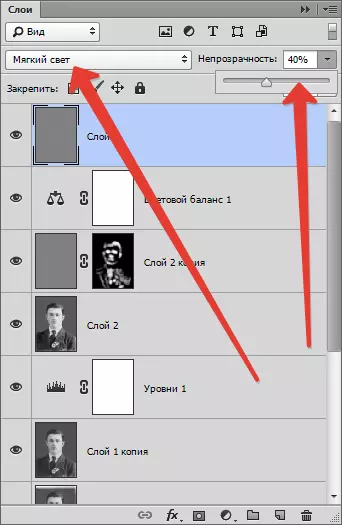
எங்கள் முயற்சிகளின் முடிவுகளை பாருங்கள்.

இது நிறுத்தப்படலாம். நாங்கள் புதுப்பிக்கப்பட்ட புகைப்படங்கள்.
இந்த பாடம், முக்கிய நுட்பங்கள் பழைய படங்கள் retouching காட்டப்படும். அவற்றை பயன்படுத்தி, நீங்கள் வெற்றிகரமாக தாத்தா பாட்டி புகைப்படங்களை மீட்டெடுக்க முடியும்.
